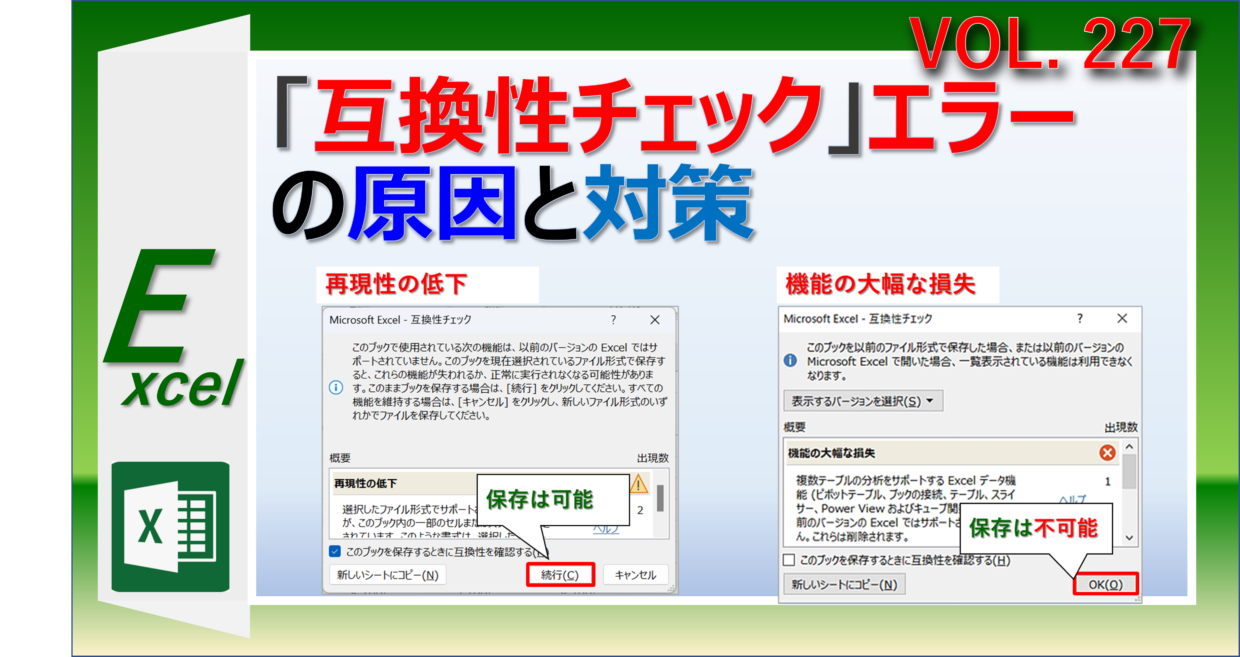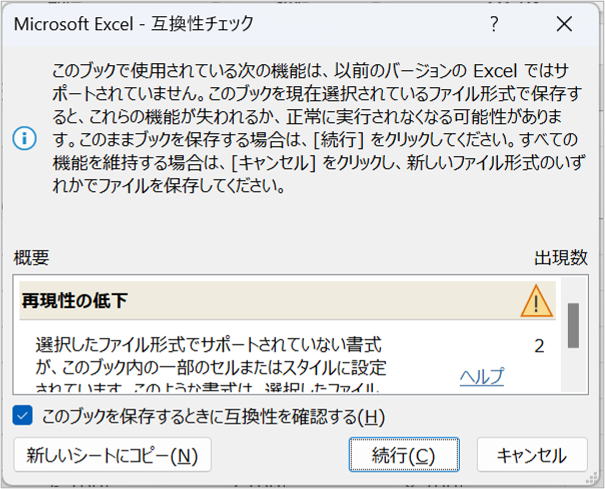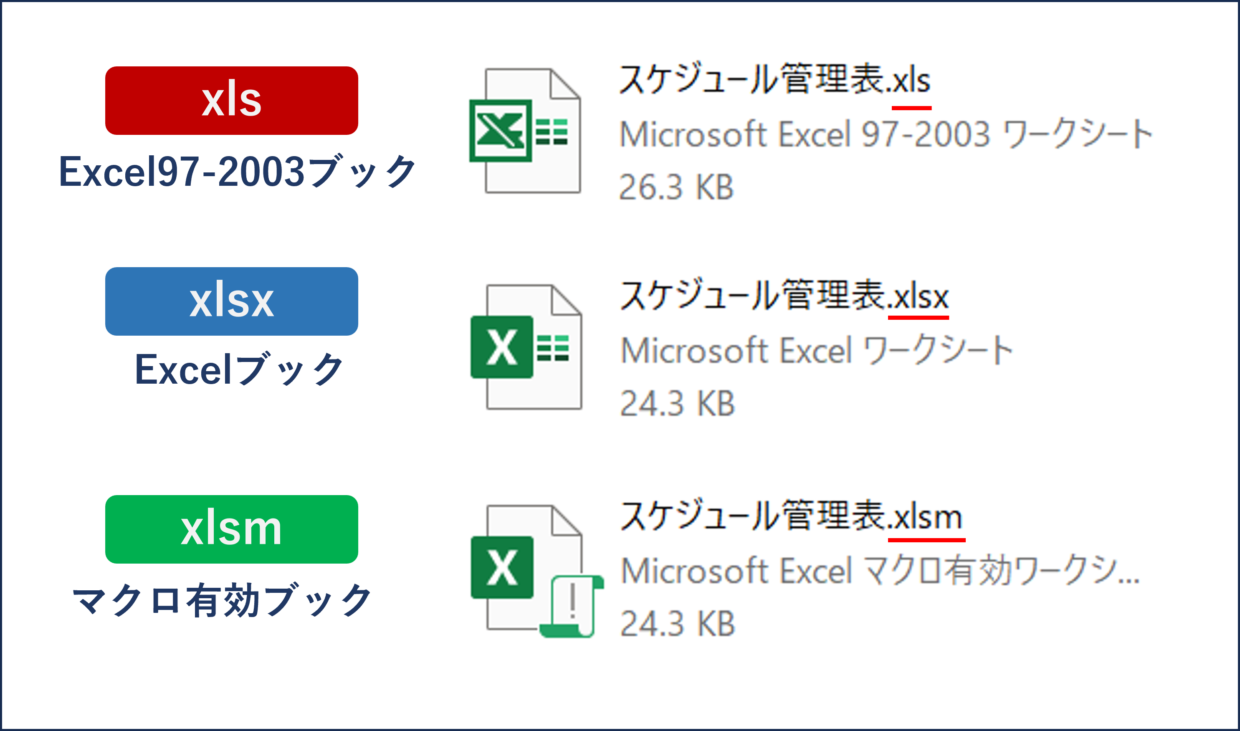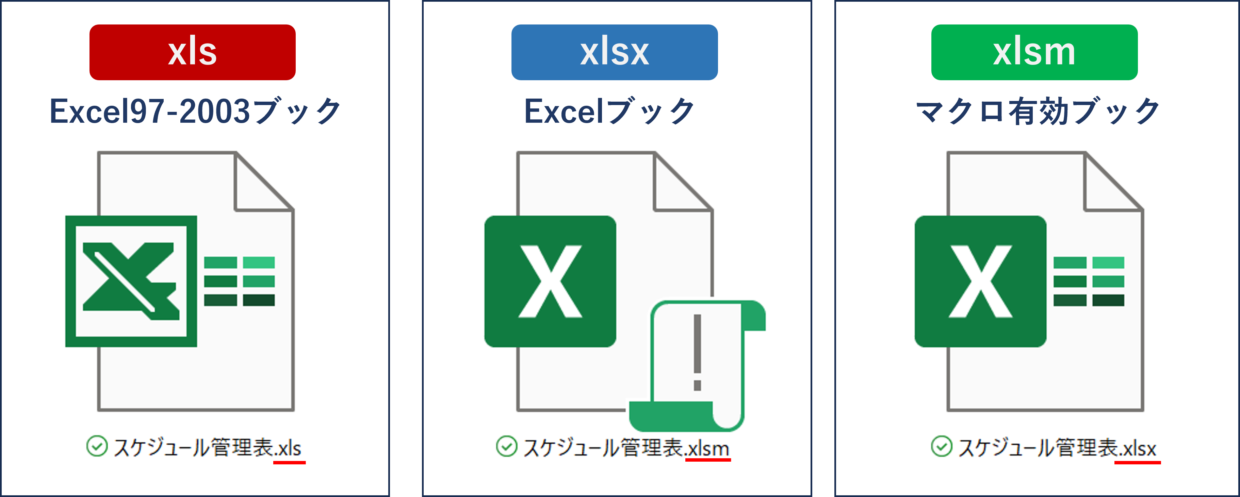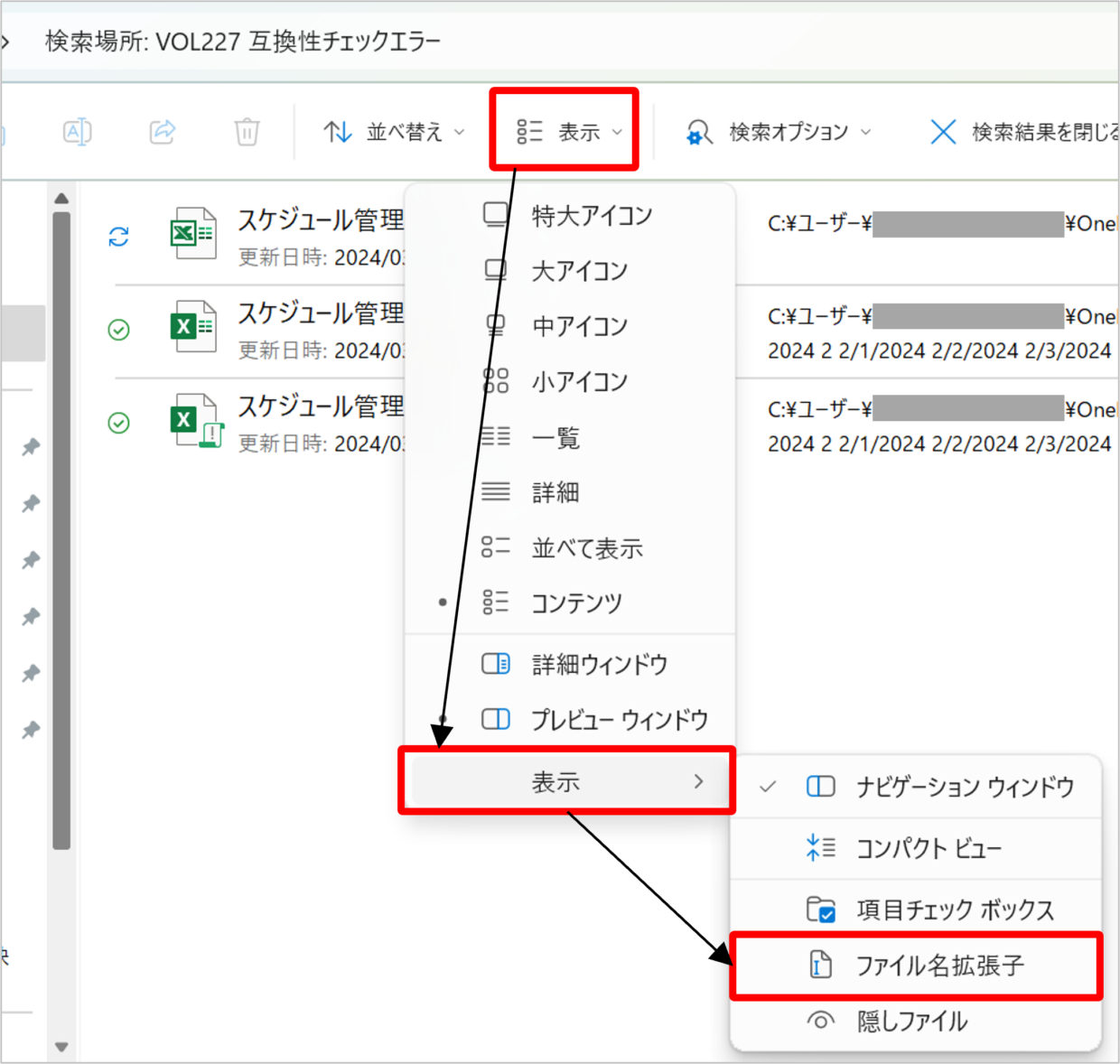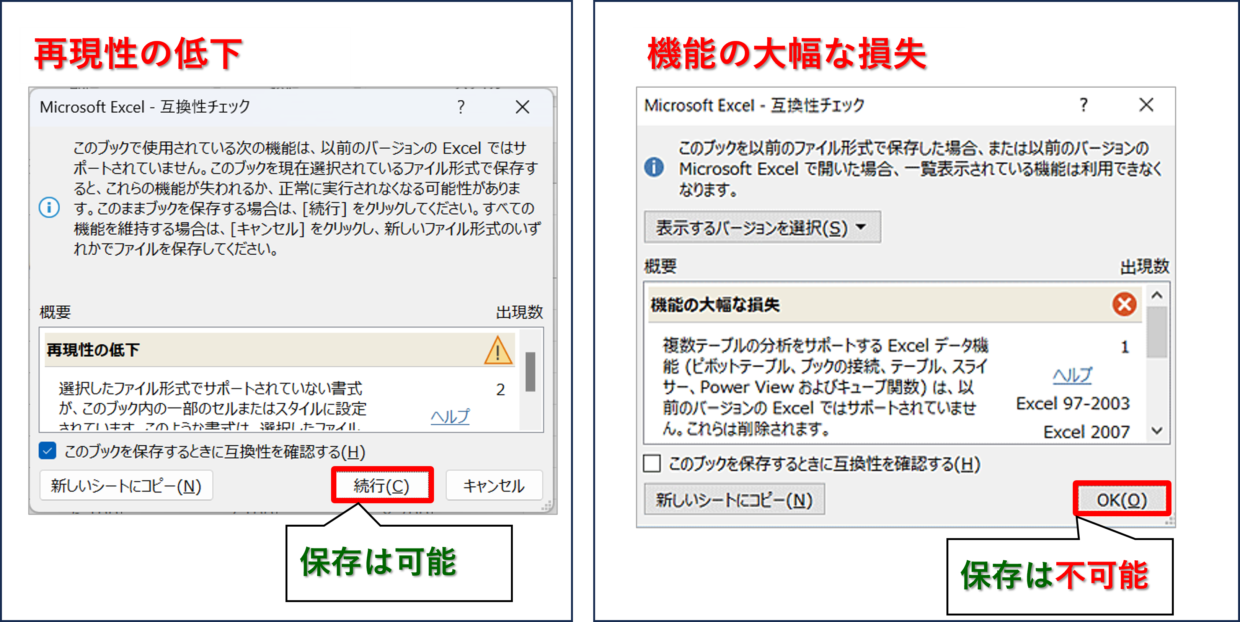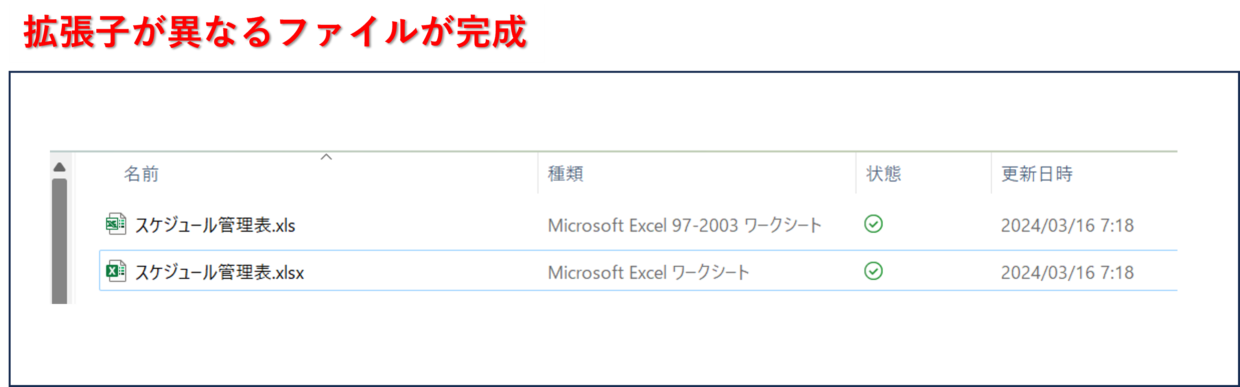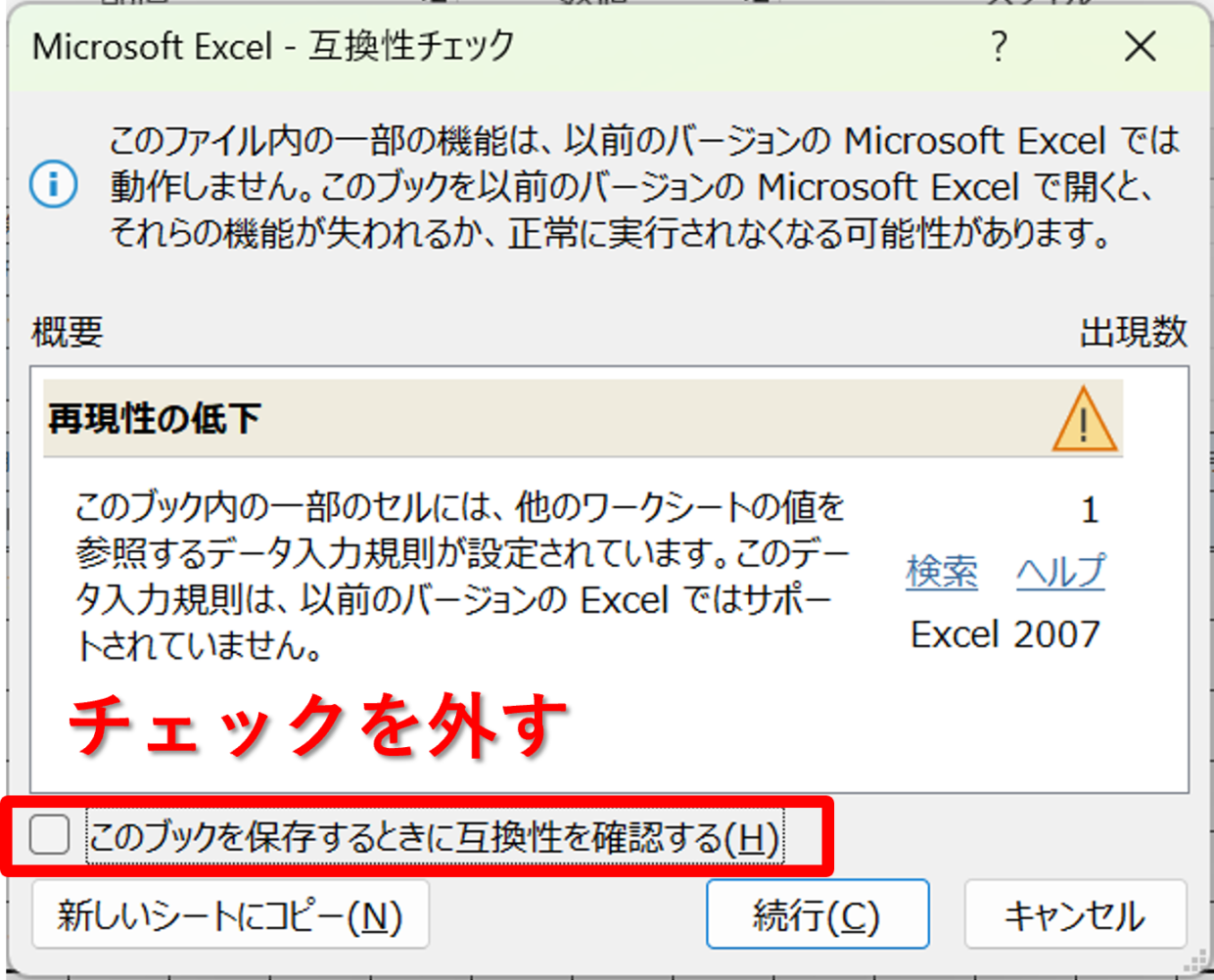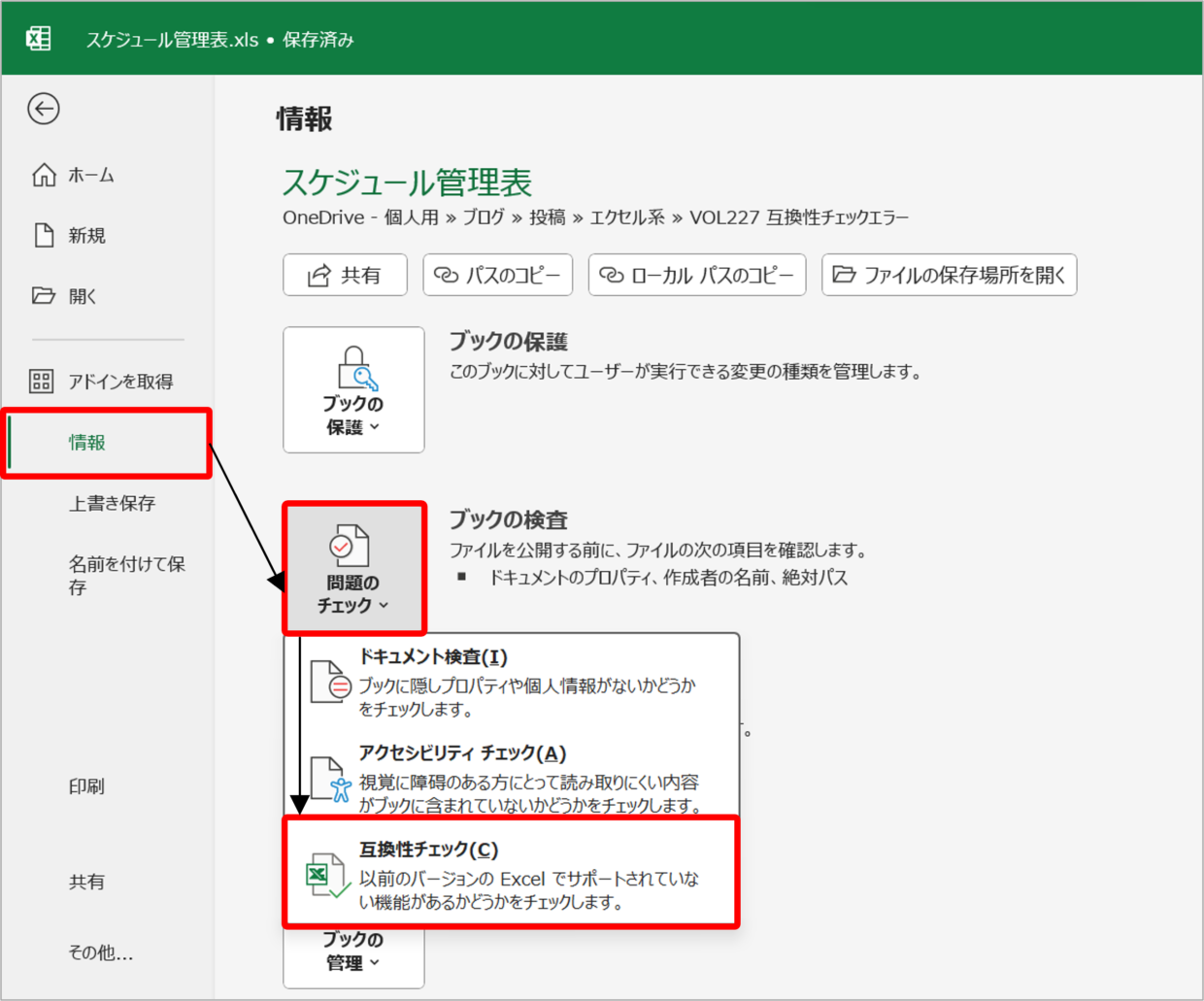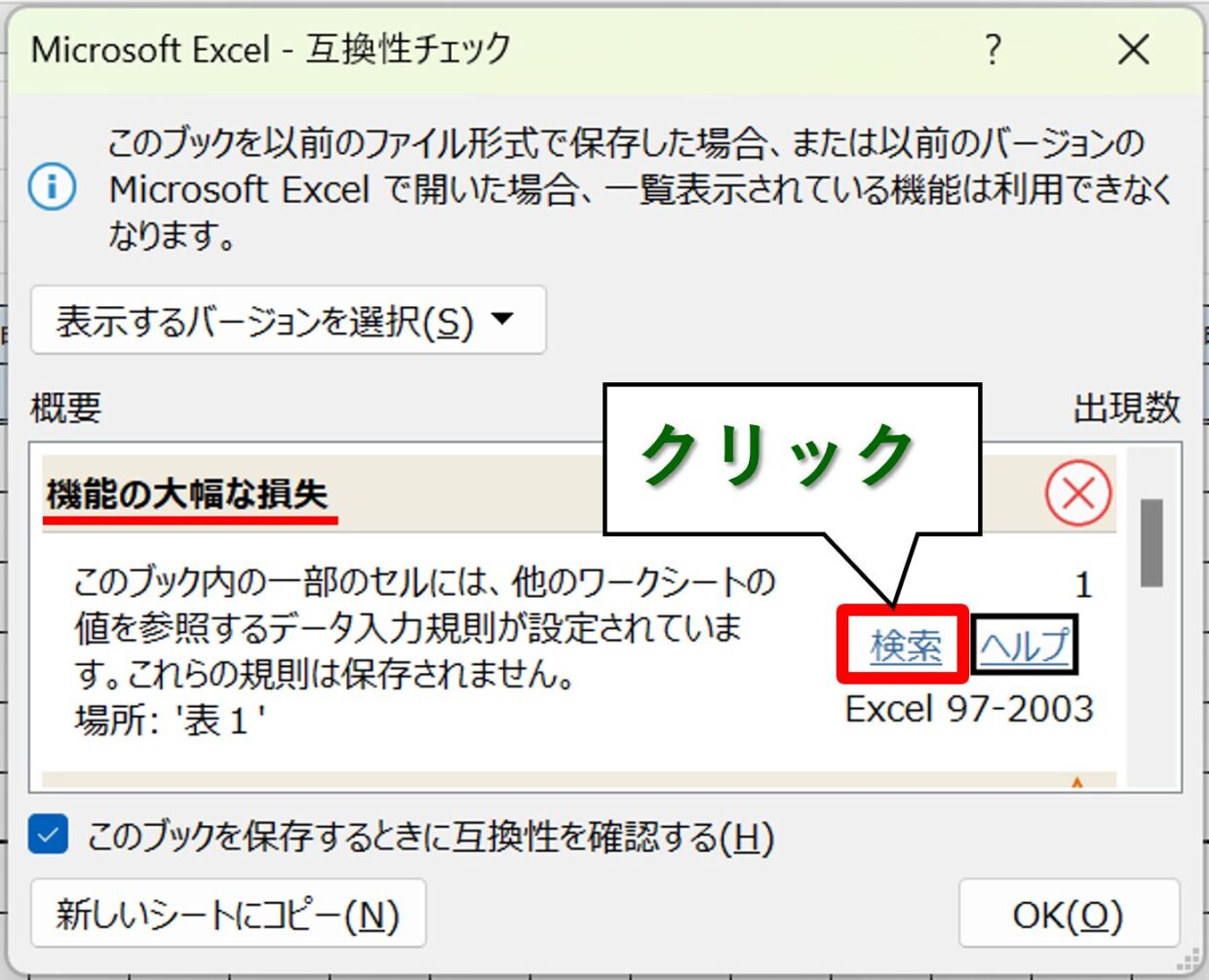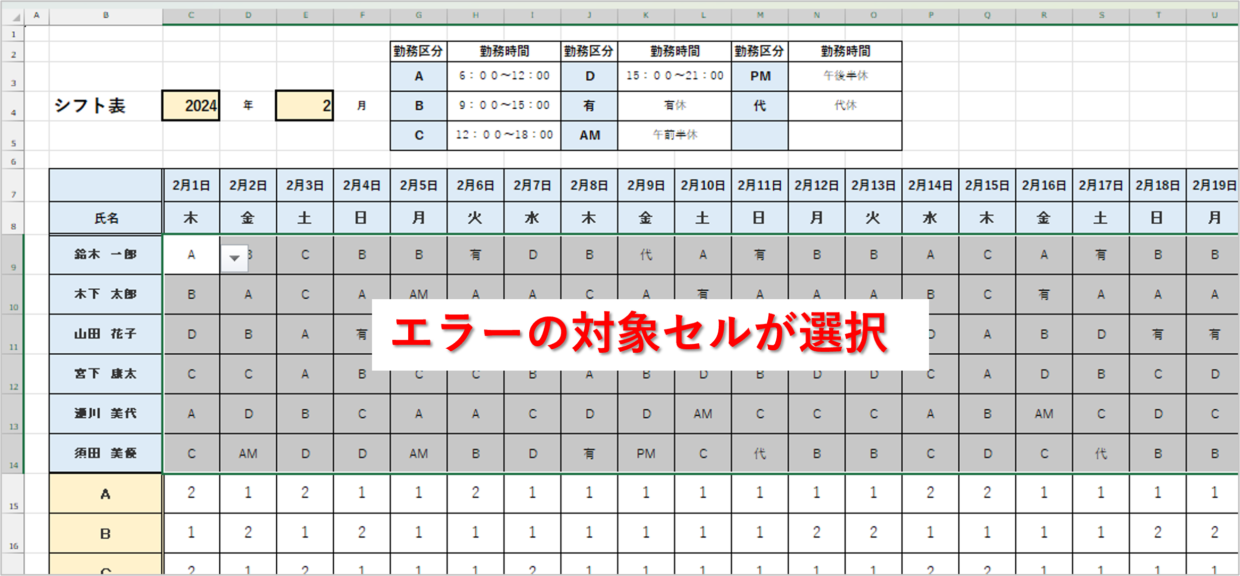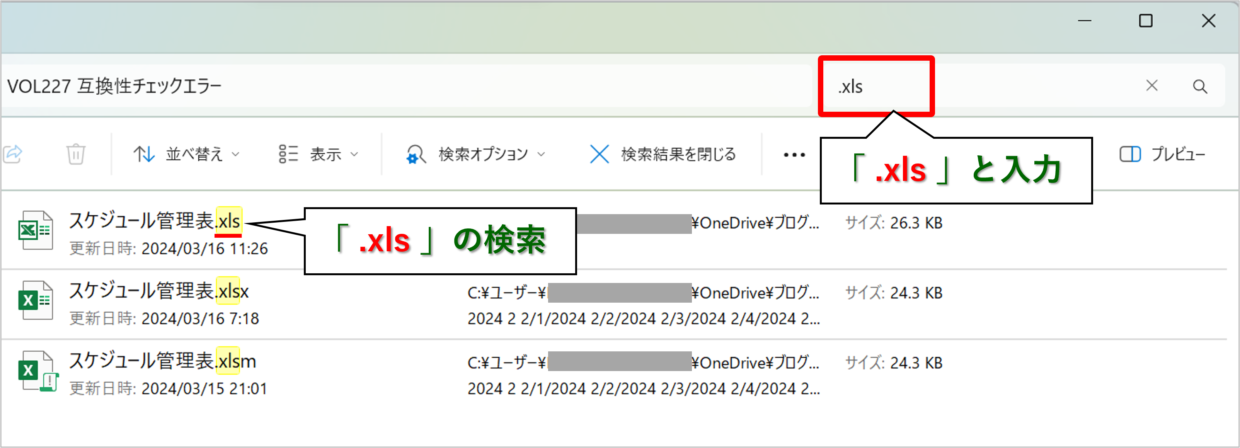Excel(エクセル)のファイルを保存しようとすると、「互換性チェック」の画面が表示されることはないでしょうか。
この「互換性チェック」は、保存しようとしているExcelのファイル形式が古く、注意を促されている状態です。
「機能が大幅に損なわれる」や「再現性の低下」と表示され、ファイルによっては保存すらできないこともあります。
この記事では、「互換性チェック」エラーが発生する原因と対策を紹介します。
また、同じ様なエラーが発生する可能性があるExcelファイルをフォルダから検索する方法も合わせて紹介します。
以前、自治会のファイルが古すぎて開けなくなってた・・ほったらかしたら危ないよ

エクセルの保存で「互換性チェック」エラーが発生する原因と対策
Excelフィアルを保存するときに、「互換性チェック」エラーが発生する原因は何なのでしょうか。
結論からお伝えすると、ファイル形式が古く、ファイルの拡張子が「Excel97-2003ブック(*.xls)」のために発生しています。
この「互換性チェック」エラーが発生する原因と対策を詳しく紹介します。
原因:ファイル形式が古い
この「互換性チェック」エラーは、ファイル形式が古く、ファイルの拡張子が「Excel97-2003ブック(*.xls)」のために発生しています。
ファイルが古い形式かどうかはExcelファイルの拡張子で確認することができます。
拡張子とは、ファイルの種類を識別するために使われる、ファイル名の末尾にあるピリオド(ドット)で区切られた「英数字1~4文字」のことです。
Excelの拡張子とは
ファイル名の末尾にあるピリオドで区切られた「英数字1~4文字」のこと。(例.「.xls」「.xlsx」「.xlsm」など)
代表的な拡張子としては、「.xls」「.xlsx」「.xlsm」の3つがあります。
その中でも一番上の「.xls」は「Excel97-2003ブック」と呼ばれる拡張子で、他の拡張子のものより、互換性が乏しい古いファイルとなります。
ファイルのアイコンの形から見ても、3つのファイル形式がそれぞれ異なっていることが分かります。
ファイル名の末尾に拡張子が見当たらない場合は、エクスプローラーの「表示」メニュー⇒「表示」⇒「ファイル名拡張子」にチェックを入れてください。
デスクトップに保管されているExcelブックは、右クリックメニューの「プロパティ」⇒「ファイルの種類」から拡張子を確認することができます。
この古い拡張子「Excel97-2003ブック(*.xls)」で作成された、もしくは昔から更新され続けているExcelファイルは、以下の2種類のエラーが発生します。
「再現性の低下」エラーが表示されて新しいファイル形式で保存することを促されますが、ファイルの保存は可能です。
しかし、「機能の大幅な損失」エラーは、特定の機能が使えなくなるため、ファイルの保存はできません。
「.xls」の保存エラー
再現性の低下 ⇒ ファイルの保存は可能
機能の大幅な損失 ⇒ ファイルの保存は不可能
対策1:「Excel97-2003ブック(*.xls)」の拡張子を変更する
この「互換性チェック」エラーが「再現性の低下」であれば、Excelの拡張子を変えることで、表示を消すことが出来ます。
以下の手順で、マクロを記録したいExcelブックの拡張子を変更してください。
「ファイル」タブの「名前を付けて保存」をクリックし、下の図のようにプルダウンリストから「Excelブック(*.xlsx)」を選択することで、拡張子を変更することができます。
そうすると、拡張子が「Excelブック(*.xlsx)」のファイルが作成されますので、「Excel97-2003ブック(*.xls)」の旧ファイルは削除してください。
以上で、拡張子の変更は完了です。今後、このファイルを上書き保存しても、「互換性チェック」エラーは発生しません。
対策2:「互換性チェック」の設定を外す
拡張子を変更すると、データが壊れそうで怖いという方は、この方法を試してください。
「互換性チェック」の設定を外すことで、非表示にすることができます。
ファイルを上書き保存した際に表示される「互換性チェック」画面で、「このブックを保存するときに互換性を確認する」というチェックボックスのチェックを外すると、次回以降はこの画面は表示されません。
非表示に設定した後に、「互換性チェック」画面を再び表示させることもできます。
「ファイル」タブの「情報」をクリックし、「問題のチェック」から「互換性チェック」を選択することで、再表示が可能です。
対策3:原因となるエラーを修正する
この「互換性チェック」エラーが「機能の大幅な損失」であれば、そもそもExcelブックを保存することも出来ません。
その場合は、保存できない原因を解決する必要があります。
「互換性チェック」画面で「機能の大幅な損失」が発生した場合、「検索」ボタンをクリックします。
そうすると、エラーの対象セルが選択された状態となります。
下の図の場合、プルダウンリストを設定した入力規則セルでエラーが発生していることが分かります。
エラーの対象セルに利用している機能を削除するとデータを保存することが出来ます。
そうすると、重大なエラーを表す「機能の大幅な損失」は、「再現性の低下」に変更されます。後は、対策1の方法を使って、Excelブックの拡張子を「.xlsx」に変更しましょう。
「Excel97-2003ブック(*.xls)」が現在も残っている理由
「Excel97-2003ブック(*.xls)」という古いファイル形式にもかかわらず、現在も残っている理由を紹介します。
「.xls」のファイルが残っている理由
そもそもExcelブックの「Excel97-2003ブック(*.xls)」拡張子は、Excel2003以前のバージョンでは標準の拡張子でした。
しかし、Excel2007のバージョンで新しいファイル形式「.xlsx」が登場し、その結果、現在ほとんどのExcelファイルの拡張子は「.xlsx」です。
拡張子の移行当初は、新しいファイル形式「.xlsx」で保存すると開けないなどのエラーもあり、あえて旧バージョンの「.xls」に変更して保存することもありました。
そのような経緯もあり、また、拡張子を変更してよいものか分からないユーザーも多いため、15年以上たった今でも「.xls」のExcelブックが残っていることがあります。
ただ、昔のファイル形式(拡張子)では、最近登場した新関数や機能に対応していない、互換性が無いなどの問題があるため、保存時にエラーが現れるというわけです。
私の今の職場でも、「.xls」はたくさん残っているよ。


互換性チェックのメッセージが出てきても、怖いからそのまま放置してる・・
「機能の大幅な損失」、「再現性の低下」の問題の内容
「機能の大幅な損失」エラーは、ファイルを保存前に問題を解決することで、データの損失を防ぐことを目的にしています。
一方、「再現性の低下」エラーは、ブックの保存が出来る場合もありますが、保存できない場合も存在します。
以下の「Microsoftサポート」の公式サイトで、この2つのエラーが発生する様々なパターンについて詳しく紹介されているので、興味のある方は参考にしてください。
Excel での数式の互換性の問題
Excel での数式の互換性の問題 - Microsoft サポート
「Excel97-2003ブック(*.xls)」を検索する方法
「Excel97-2003ブック(*.xls)」は、機能を損失し、いずれ動作しなくなったり、開けなくなってしまう可能性もあるので、出来るだけ早く「Excelブック(*.xlsx)」に変更しましょう。
フォルダのどこに「Excel97-2003ブック(*.xls)」が残っているか確認したい場合は、エクスプローラーの右上の「検索ボックス」に「.xls」と入力して、対象のファイルを探してください。